最终效果

1、新建一个800 * 600像素的文档,背景填充颜色:#020202,选择文字工具打上自己想要的文字,字体颜色不限,大致效果如下图。

<图1>
2、选择线条工具拉一条斜线作为透视参考线,如图2,然后把文字栅格化图层,按Ctrl + T 变形,按住Ctrl键调整文字的边角,做成有透视效果的文字,如图3。

<图2>

<图3>
3、按Ctrl + J 把透视变形后的文字复制一层,适当往右下移动小段距离,看上去有种立体效果,为了突出效果,前面的文字图层可以稍微调亮一点,效果如下图。再把两层文字分别命名。底层的文字命名为“文字底层”,上面的命名为“文字顶层”。

<图4>
4、现在开始制作当个文字。回到,用钢笔勾出下图所示的选区,再填充跟“文字底层”图形一样的颜色,效果如下图。

<图5>
5、用套索工具选区下图所示的选区锁定图层后,选择渐变工具,颜色设置如图7,拉出图8所示的线性渐变。拉渐变的时候角度需要稍微倾斜一点。
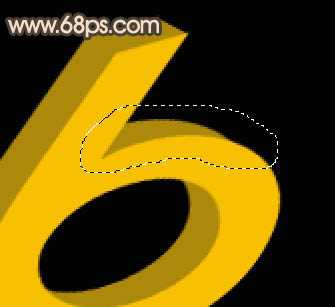
<图6>
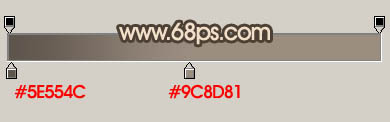
<图7>

<图8>
6、用套索工具选区下图所示的选区,选择渐变工具,颜色设置如图10,拉出图11所示的线性渐变。
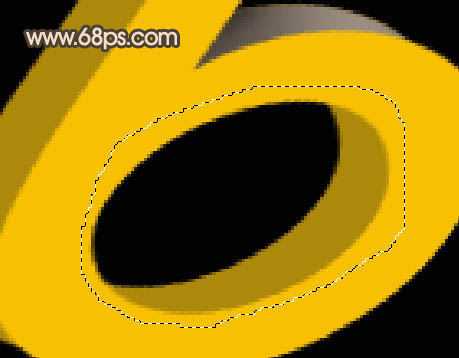
<图9>
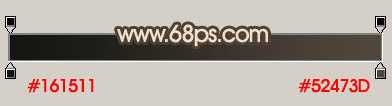
<图10>

<图11>
7、用钢笔工具勾出图12所示的选区,选择渐变工具,颜色设置如图13,拉出图14所示的线性渐变。
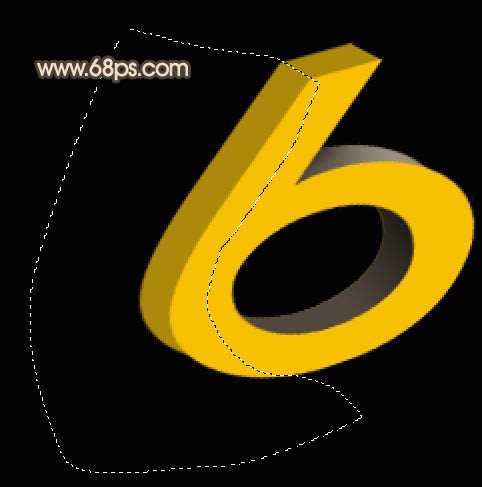
<图12>
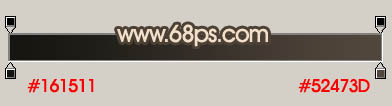
<图13>

<图14>
上一页12 下一页 阅读全文

1、新建一个800 * 600像素的文档,背景填充颜色:#020202,选择文字工具打上自己想要的文字,字体颜色不限,大致效果如下图。

<图1>
2、选择线条工具拉一条斜线作为透视参考线,如图2,然后把文字栅格化图层,按Ctrl + T 变形,按住Ctrl键调整文字的边角,做成有透视效果的文字,如图3。

<图2>

<图3>
3、按Ctrl + J 把透视变形后的文字复制一层,适当往右下移动小段距离,看上去有种立体效果,为了突出效果,前面的文字图层可以稍微调亮一点,效果如下图。再把两层文字分别命名。底层的文字命名为“文字底层”,上面的命名为“文字顶层”。

<图4>
4、现在开始制作当个文字。回到,用钢笔勾出下图所示的选区,再填充跟“文字底层”图形一样的颜色,效果如下图。

<图5>
5、用套索工具选区下图所示的选区锁定图层后,选择渐变工具,颜色设置如图7,拉出图8所示的线性渐变。拉渐变的时候角度需要稍微倾斜一点。
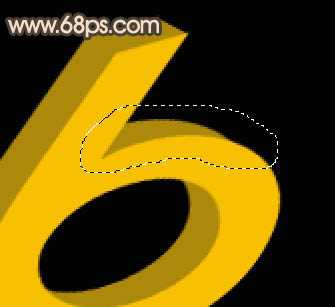
<图6>
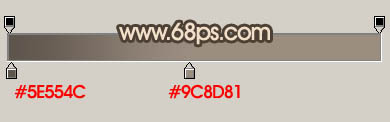
<图7>

<图8>
6、用套索工具选区下图所示的选区,选择渐变工具,颜色设置如图10,拉出图11所示的线性渐变。
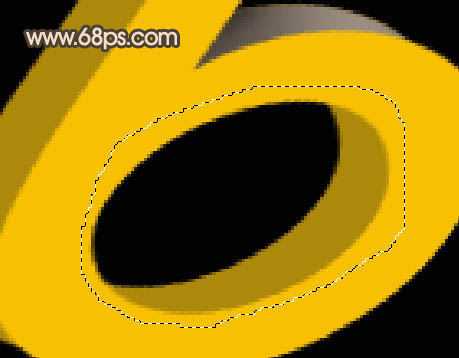
<图9>
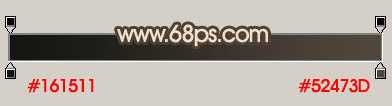
<图10>

<图11>
7、用钢笔工具勾出图12所示的选区,选择渐变工具,颜色设置如图13,拉出图14所示的线性渐变。
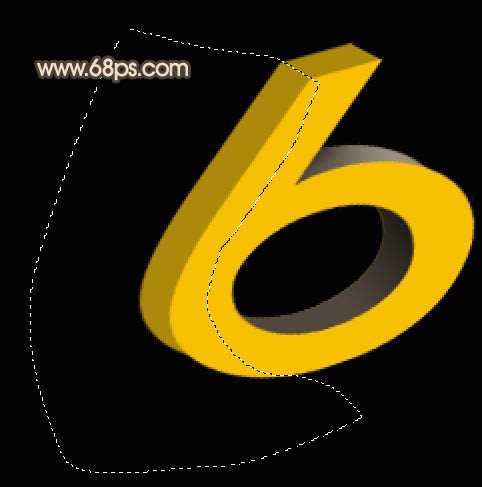
<图12>
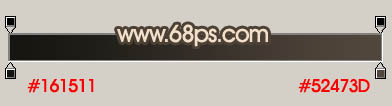
<图13>

<图14>
上一页12 下一页 阅读全文
华山资源网 Design By www.eoogi.com
广告合作:本站广告合作请联系QQ:858582 申请时备注:广告合作(否则不回)
免责声明:本站资源来自互联网收集,仅供用于学习和交流,请遵循相关法律法规,本站一切资源不代表本站立场,如有侵权、后门、不妥请联系本站删除!
免责声明:本站资源来自互联网收集,仅供用于学习和交流,请遵循相关法律法规,本站一切资源不代表本站立场,如有侵权、后门、不妥请联系本站删除!
华山资源网 Design By www.eoogi.com
暂无评论...
RTX 5090要首发 性能要翻倍!三星展示GDDR7显存
三星在GTC上展示了专为下一代游戏GPU设计的GDDR7内存。
首次推出的GDDR7内存模块密度为16GB,每个模块容量为2GB。其速度预设为32 Gbps(PAM3),但也可以降至28 Gbps,以提高产量和初始阶段的整体性能和成本效益。
据三星表示,GDDR7内存的能效将提高20%,同时工作电压仅为1.1V,低于标准的1.2V。通过采用更新的封装材料和优化的电路设计,使得在高速运行时的发热量降低,GDDR7的热阻比GDDR6降低了70%。
更新日志
2024年12月28日
2024年12月28日
- 小骆驼-《草原狼2(蓝光CD)》[原抓WAV+CUE]
- 群星《欢迎来到我身边 电影原声专辑》[320K/MP3][105.02MB]
- 群星《欢迎来到我身边 电影原声专辑》[FLAC/分轨][480.9MB]
- 雷婷《梦里蓝天HQⅡ》 2023头版限量编号低速原抓[WAV+CUE][463M]
- 群星《2024好听新歌42》AI调整音效【WAV分轨】
- 王思雨-《思念陪着鸿雁飞》WAV
- 王思雨《喜马拉雅HQ》头版限量编号[WAV+CUE]
- 李健《无时无刻》[WAV+CUE][590M]
- 陈奕迅《酝酿》[WAV分轨][502M]
- 卓依婷《化蝶》2CD[WAV+CUE][1.1G]
- 群星《吉他王(黑胶CD)》[WAV+CUE]
- 齐秦《穿乐(穿越)》[WAV+CUE]
- 发烧珍品《数位CD音响测试-动向效果(九)》【WAV+CUE】
- 邝美云《邝美云精装歌集》[DSF][1.6G]
- 吕方《爱一回伤一回》[WAV+CUE][454M]
